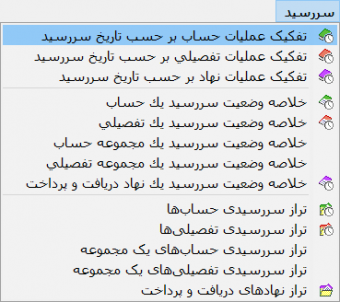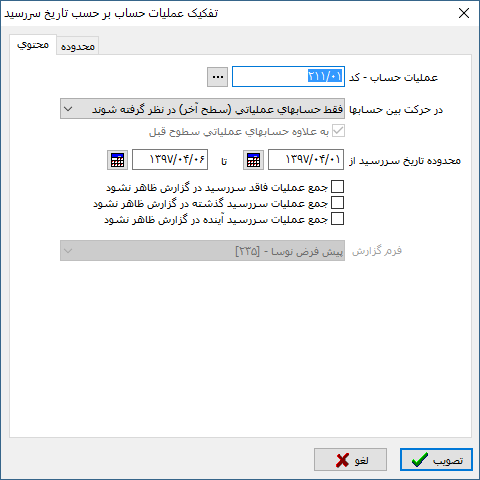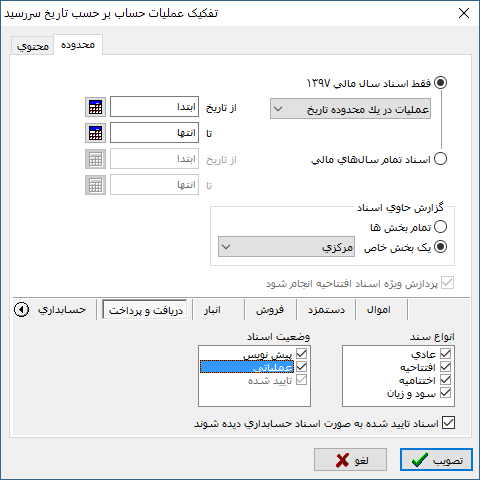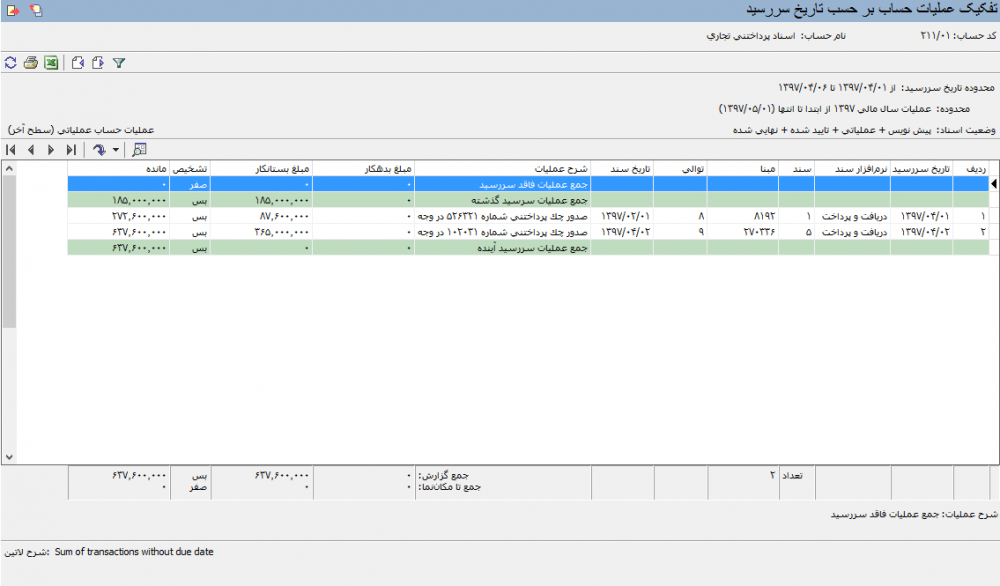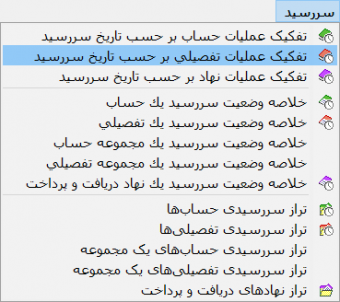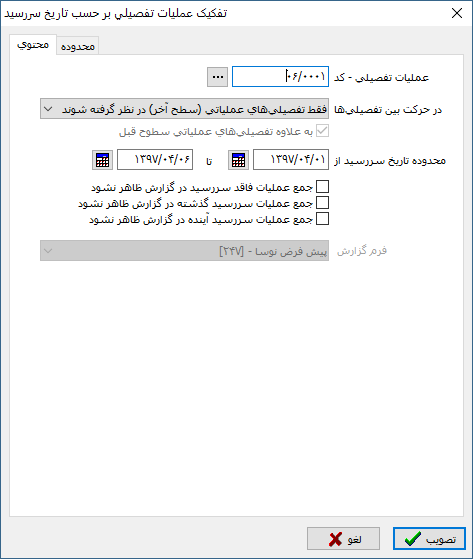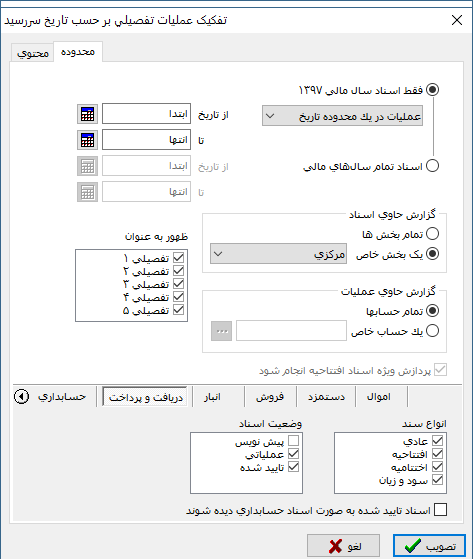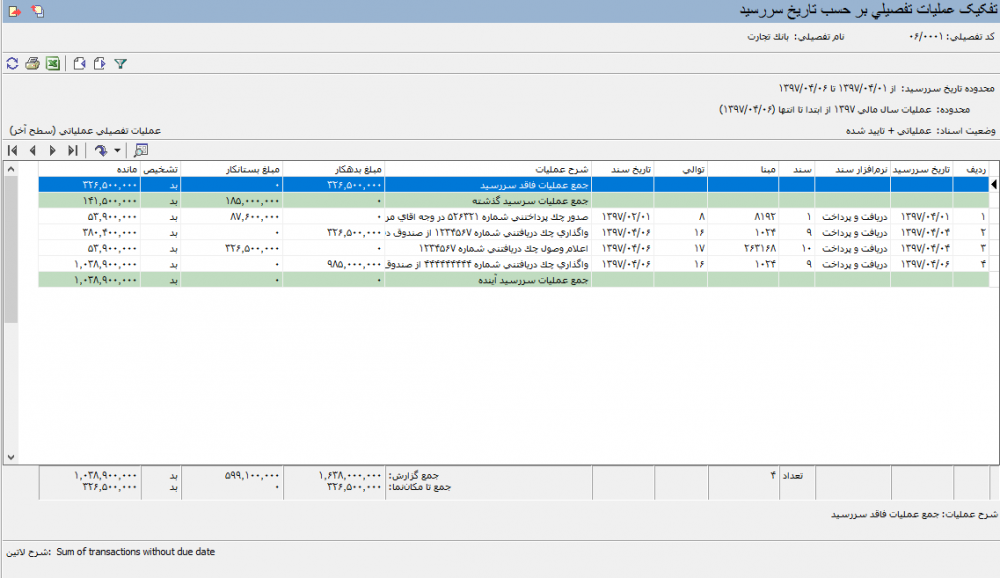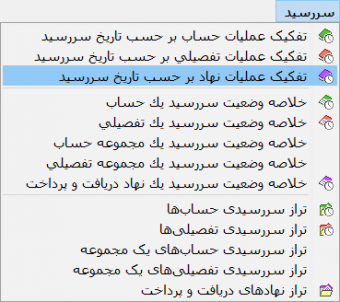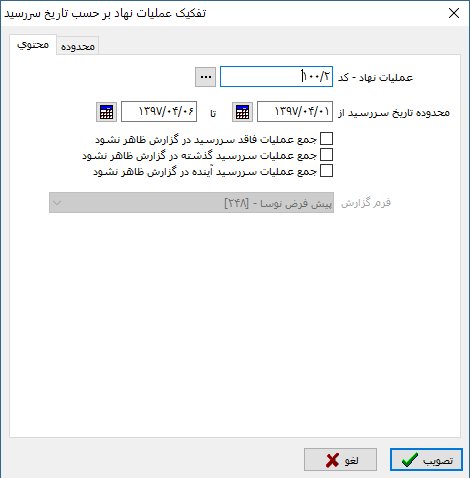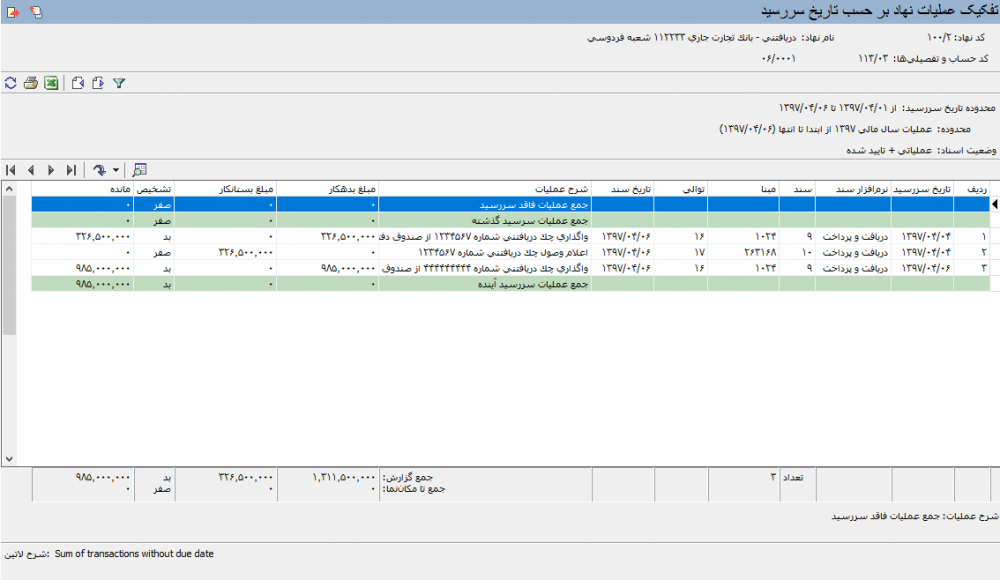انواع تفکیک عملیات به تاریخ سررسید: تفاوت بین نسخهها
| (۲۰ نسخهٔ میانی ویرایش شده توسط ۲ کاربر نشان داده نشده) | |||
| سطر ۱: | سطر ۱: | ||
| − | <!--جهت علامتگذاری مطالب این صفحه، میتوانید از کدهای محدوده 24400 تا 24499 استفاده نمایید. آخرین کد استفاده شده : " | + | <!--جهت علامتگذاری مطالب این صفحه، میتوانید از کدهای محدوده 24400 تا 24499 استفاده نمایید. آخرین کد استفاده شده : "24405"--> |
| + | __TOC__ | ||
| + | |||
جهت اخذ گزارشات به تفکیک تاریخ سررسید دلخواه، از گزارشات "تفکیک عملیات بر حسب تاریخ سررسید" استفاده میشود. | جهت اخذ گزارشات به تفکیک تاریخ سررسید دلخواه، از گزارشات "تفکیک عملیات بر حسب تاریخ سررسید" استفاده میشود. | ||
| سطر ۵: | سطر ۷: | ||
<div id="24400"> </div> | <div id="24400"> </div> | ||
| − | ==تفکیک عملیات حساب بر حسب تاریخ سررسید== | + | =='''تفکیک عملیات حساب بر حسب تاریخ سررسید'''== |
| − | جهت اخذ گزارش از گردش و مانده یک حساب، به تفکیک محدوده تاریخ سررسید دلخواه، از گزارش '''"تفکیک عملیات حساب بر حسب تاریخ سررسید"''' استفاده میشود. | + | جهت اخذ گزارش از گردش و مانده یک حساب، به تفکیک محدوده تاریخ سررسید دلخواه، از گزارش '''" تفکیک عملیات حساب بر حسب تاریخ سررسید "''' استفاده میشود. |
| − | به این منظور از منوی '''"سررسید"''' ، '''"تفکیک عملیات حساب بر حسب تاریخ سررسید"''' را انتخاب نمایید. | + | به این منظور لازم است از منوی '''" سررسید "''' ، '''" تفکیک عملیات حساب بر حسب تاریخ سررسید "''' را انتخاب نمایید. |
| − | همچنین برای دسترسی | + | همچنین برای دسترسی سریعتر میتوانید از تکمه [[file:gnl 132.png|25px]] که در نوارابزار صفحه اصلی نرمافزار قرار دارد استفاده نمایید. |
| − | [[file:Cash-6-1-1.png| | + | [[file:Cash-6-1-1.png|340px|thumb|center|منوی سررسید]] |
| سطر ۲۴: | سطر ۲۶: | ||
<div id="24401"> </div> | <div id="24401"> </div> | ||
| − | + | از قسمت '''" محتوی "'''، فیلدهای زیر را تکمیل نمایید : | |
| − | |||
| − | از قسمت '''"محتوی"'''، فیلدهای زیر را تکمیل نمایید : | ||
* '''عملیات حساب - کد''' : در این قسمت کد حساب مورد نظر را وارد نموده و یا به کمک تکمه [[file:gnl 092.png|25px]] ،آن را از [[درخت حسابها]] انتخاب نمایید. | * '''عملیات حساب - کد''' : در این قسمت کد حساب مورد نظر را وارد نموده و یا به کمک تکمه [[file:gnl 092.png|25px]] ،آن را از [[درخت حسابها]] انتخاب نمایید. | ||
| سطر ۳۷: | سطر ۳۷: | ||
:امکان انتخاب حالتهای زیر برای این فیلد وجود خواهد داشت : | :امکان انتخاب حالتهای زیر برای این فیلد وجود خواهد داشت : | ||
| − | :* ''' فقط حسابهای عملیاتی (سطح آخر) در نظر گرفته شوند ''' : در این صورت حرکت بین | + | :* ''' فقط حسابهای عملیاتی (سطح آخر) در نظر گرفته شوند ''' : در این صورت حرکت بین حسابهای عملیاتی انجام میشود. |
| − | :* ''' فقط حسابهای کل در نظر گرفته شوند ''' : در این صورت حرکت بین | + | :* ''' فقط حسابهای کل در نظر گرفته شوند ''' : در این صورت حرکت بین حسابهای کل انجام میشود. |
| − | انتخاب سطح | + | انتخاب سطح حسابهای کل در '''" [[اصلاح مشخصات و تصویر آرم شرکت در سیستم اطلاعاتی#80101|نرم افزار مدیریت نوسا (Admin)]] "''' انجام میشود و این حسابها به صورت ستارهدار در [[درخت حسابها#10030|ساختار درختی]](قسمت سمت چپ) '''" [[درخت حسابها]] "''' نمایش داده میشوند. |
:* ''' فقط حسابهای یک سطح خاص در نظر گرفته شوند ''' : در این صورت حرکت در سطح حساب انتخاب شده انجام میشود. | :* ''' فقط حسابهای یک سطح خاص در نظر گرفته شوند ''' : در این صورت حرکت در سطح حساب انتخاب شده انجام میشود. | ||
| − | :: با انتخاب گزینه فوق، عبارت '''" به علاوه حسابهای عملیاتی سطوح قبل "''' فعال میشود که در صورت تیک زدن آن، در زمان حرکت بین | + | :: با انتخاب گزینه فوق، عبارت '''" به علاوه حسابهای عملیاتی سطوح قبل "''' فعال میشود که در صورت تیک زدن آن، در زمان حرکت بین حسابهای سطح انتخاب شده، حسابهای عملیاتی سطوح قبل نیز به این حسابها اضافه میشوند. |
| + | |||
| + | *'''محدوده تاریخ سررسید''': محدوده تاریخ سررسید موردنظر را در این قسمت انتخاب نمایید. | ||
| − | |||
| − | *'''جمع عملیات فاقد سررسید در گزارش ظاهر نشوند''': | + | *'''جمع عملیات فاقد سررسید در گزارش ظاهر نشوند''': با انتخاب این گزینه، رخدادهایی که در محدوده تاریخ سررسید انتخاب شده هیچ عملیاتی نداشتهاند از لیست نهایی گزارش حذف میشوند. |
| − | |||
| − | *'''جمع عملیات سررسید آینده در گزارش ظاهر نشوند''': | + | *'''جمع عملیات سررسید گذشته در گزارش ظاهر نشوند''': با انتخاب این گزینه، رخدادهایی که قبل از محدوده تاریخ سررسید انتخاب شده عملیاتی داشتهاند از لیست نهایی گزارش حذف میشوند. |
| + | |||
| + | |||
| + | *'''جمع عملیات سررسید آینده در گزارش ظاهر نشوند''': با انتخاب این گزینه، رخدادهایی که بعد از محدوده تاریخ سررسید انتخاب شده عملیاتی داشته باشند از لیست نهایی گزارش حذف میشوند. | ||
| + | |||
| سطر ۵۹: | سطر ۶۳: | ||
| − | |||
---- | ---- | ||
| − | قسمت '''"محدوده"'''، جهت تعیین اسناد شرکت کننده در گزارش مورد استفاده قرار میگیرد. | + | |
| + | قسمت '''" محدوده "'''، جهت تعیین اسناد شرکت کننده در گزارش مورد استفاده قرار میگیرد. | ||
| سطر ۸۷: | سطر ۹۱: | ||
: با انتخاب گزینه '''" اسناد تمام سالهای مالی "'''، فیلدهای تاریخ ابتدا و انتهای محدوده گزارش فعال میشوند و امکان انتخاب محدوده زمانی گزارش برای چند سال مالی فراهم میگردد. | : با انتخاب گزینه '''" اسناد تمام سالهای مالی "'''، فیلدهای تاریخ ابتدا و انتهای محدوده گزارش فعال میشوند و امکان انتخاب محدوده زمانی گزارش برای چند سال مالی فراهم میگردد. | ||
| − | |||
| − | |||
| سطر ۹۵: | سطر ۹۷: | ||
:* '''یک بخش خاص''' : گزارش تنها شامل اسناد یک بخش خاص خواهد بود؛ در صورت انتخاب این گزینه، از کادر مقابل '''" یک بخش خاص "'''، یکی از بخشهای تعریف شده در سیستم را انتخاب نمایید. | :* '''یک بخش خاص''' : گزارش تنها شامل اسناد یک بخش خاص خواهد بود؛ در صورت انتخاب این گزینه، از کادر مقابل '''" یک بخش خاص "'''، یکی از بخشهای تعریف شده در سیستم را انتخاب نمایید. | ||
| − | |||
| − | |||
| − | |||
در قسمت مربوط به نرمافزار دریافت و پرداخت، نوع و وضعیت اسناد دریافت و پرداخت را تعیین نمایید : | در قسمت مربوط به نرمافزار دریافت و پرداخت، نوع و وضعیت اسناد دریافت و پرداخت را تعیین نمایید : | ||
| سطر ۱۱۴: | سطر ۱۱۳: | ||
| − | + | پس از تکمیل فیلدهای موردنظر، تکمه '''"تصویب"''' را فشار دهید تا پنجره '''"تفکیک عملیات حساب بر حسب تاریخ سررسید"''' به شکل زیر باز گردد : | |
| + | [[file:Cash-6-1-4.png|1000px|thumb|center|تفکیک عملیات حساب بر حسب تاریخ سررسید]] | ||
| − | |||
| + | همانگونه که ملاحظه میگردد، گردش و مانده حساب انتخاب شده بر حسب تاریخ سررسید و به صورت سرجمع، برای عملیات '''"فاقد سررسید"''' ، '''"سررسید گذشته"''' و '''"سررسید آینده"''' و جزء به جزء، برای عملیات '''"سررسید شده"''' نمایش داده شده است. | ||
| − | |||
| + | ---- | ||
| − | |||
تکمههای موجود در '''گزارش تفکیک عملیات حساب بر حسب تاریخ سررسید''' به شرح زیر میباشند : | تکمههای موجود در '''گزارش تفکیک عملیات حساب بر حسب تاریخ سررسید''' به شرح زیر میباشند : | ||
* [[file:gnl 016.png|25px]] : جهت بازخوانی اطلاعات مورد استفاده قرار میگیرد. این تکمه معادل کلید '''" F5 "''' از صفحه کلید میباشد. | * [[file:gnl 016.png|25px]] : جهت بازخوانی اطلاعات مورد استفاده قرار میگیرد. این تکمه معادل کلید '''" F5 "''' از صفحه کلید میباشد. | ||
| + | |||
* [[file:gnl 018.png|25px]] : جهت چاپ گزارش مورد استفاده قرار میگیرد. این تکمه معادل کلیدهای ترکیبی '''" Ctrl + P "''' از صفحهکلید میباشد. | * [[file:gnl 018.png|25px]] : جهت چاپ گزارش مورد استفاده قرار میگیرد. این تکمه معادل کلیدهای ترکیبی '''" Ctrl + P "''' از صفحهکلید میباشد. | ||
از تکمه چاپ جهت چاپ محدودهای از حسابها نیز میتوان استفاده نمود. | از تکمه چاپ جهت چاپ محدودهای از حسابها نیز میتوان استفاده نمود. | ||
| + | |||
* [[file:gnl 019.png|25px]] : جهت نمایش سطرهای گزارش در Excel مورد استفاده قرار میگیرد. | * [[file:gnl 019.png|25px]] : جهت نمایش سطرهای گزارش در Excel مورد استفاده قرار میگیرد. | ||
| سطر ۱۴۱: | سطر ۱۴۲: | ||
سطحی که حساب در آن حرکت میکند، در محاوره ابتدایی گزارش و از قسمت [[#24401|محتوی]] تعیین میگردد. | سطحی که حساب در آن حرکت میکند، در محاوره ابتدایی گزارش و از قسمت [[#24401|محتوی]] تعیین میگردد. | ||
| + | |||
* [[file:gnl 160.png|25px]] : جهت نمایش حساب قبلی مورد استفاده قرار میگیرد. این تکمه معادل کلیدهای ترکیبی '''" Ctrl + Page Up "''' از صفحه کلید میباشد. | * [[file:gnl 160.png|25px]] : جهت نمایش حساب قبلی مورد استفاده قرار میگیرد. این تکمه معادل کلیدهای ترکیبی '''" Ctrl + Page Up "''' از صفحه کلید میباشد. | ||
سطحی که حساب در آن حرکت میکند، در محاوره ابتدایی گزارش و از قسمت [[#24401|محتوی]] تعیین میگردد. | سطحی که حساب در آن حرکت میکند، در محاوره ابتدایی گزارش و از قسمت [[#24401|محتوی]] تعیین میگردد. | ||
| + | |||
* [[file:gnl 175.png|25px]] : جهت تغییر شرایط گزارش مورد استفاده قرار میگیرد. با فشردن این تکمه، محاوره ابتدایی گزارش باز میشود و میتوان تنظیمات اخذ گزارش را تغییر داد. این تکمه معادل کلیدهای ترکیبی '''" Ctrl + F3 "''' از صفحه کلید میباشد. | * [[file:gnl 175.png|25px]] : جهت تغییر شرایط گزارش مورد استفاده قرار میگیرد. با فشردن این تکمه، محاوره ابتدایی گزارش باز میشود و میتوان تنظیمات اخذ گزارش را تغییر داد. این تکمه معادل کلیدهای ترکیبی '''" Ctrl + F3 "''' از صفحه کلید میباشد. | ||
تغییر فرم گزارش با استفاده از این تکمه امکانپذیر نمیباشد. | تغییر فرم گزارش با استفاده از این تکمه امکانپذیر نمیباشد. | ||
| + | |||
---- | ---- | ||
| سطر ۱۷۲: | سطر ۱۷۶: | ||
* [[file:gnl 021.png|25px]] : جهت ملاحظه سند دریافت و پرداخت مربوط به سطر تحت مکاننما مورد استفاده قرار میگیرد. با دابل کلیک کردن روی سطر تحت مکاننما و یا فشردن کلید '''" Enter "''' صفحه کلید نیز، سند مربوطه باز میگردد. | * [[file:gnl 021.png|25px]] : جهت ملاحظه سند دریافت و پرداخت مربوط به سطر تحت مکاننما مورد استفاده قرار میگیرد. با دابل کلیک کردن روی سطر تحت مکاننما و یا فشردن کلید '''" Enter "''' صفحه کلید نیز، سند مربوطه باز میگردد. | ||
| − | + | ||
<div id="24402"> </div> | <div id="24402"> </div> | ||
| − | ==تفکیک عملیات تفصیلی بر حسب تاریخ سررسید== | + | =='''تفکیک عملیات تفصیلی بر حسب تاریخ سررسید'''== |
| − | جهت اخذ گزارش از گردش و مانده یک تفصیلی، به تفکیک محدوده تاریخ سررسید دلخواه، از گزارش '''"تفکیک عملیات تفصیلی بر حسب تاریخ سررسید"''' استفاده میشود. | + | جهت اخذ گزارش از گردش و مانده یک تفصیلی، به تفکیک محدوده تاریخ سررسید دلخواه، از گزارش '''" تفکیک عملیات تفصیلی بر حسب تاریخ سررسید "''' استفاده میشود. |
| − | به این منظور از منوی '''"سررسید"''' ، '''"تفکیک عملیات تفصیلی بر حسب تاریخ سررسید"''' را انتخاب نمایید. | + | به این منظور لازم است از منوی '''" سررسید "''' ، '''" تفکیک عملیات تفصیلی بر حسب تاریخ سررسید "''' را انتخاب نمایید. |
| − | همچنین برای دسترسی سریع تر میتوانید از | + | همچنین برای دسترسی سریع تر میتوانید از تکمه [[file:gnl 133.png|25px]] که در نوارابزار صفحه اصلی نرمافزار قرار دارد استفاده نمایید. |
| − | [[file:Cash-6-2-1.png| | + | [[file:Cash-6-2-1.png|340px|thumb|center|منوی سررسید]] |
| سطر ۱۹۳: | سطر ۱۹۷: | ||
<div id="24403"> </div> | <div id="24403"> </div> | ||
| − | |||
| − | |||
از قسمت '''"محتوی"'''، فیلدهای زیر را تکمیل نمایید : | از قسمت '''"محتوی"'''، فیلدهای زیر را تکمیل نمایید : | ||
| − | * '''عملیات تفصیلی - کد''' : در این قسمت کد | + | * '''عملیات تفصیلی - کد''' : در این قسمت کد تفصیلی مورد نظر را وارد نموده و یا به کمک تکمه [[file:gnl 092.png|25px]] ،آن را از [[درخت تفصیلیها]] انتخاب نمایید. |
: همچنین با وارد نمودن عبارت '''"//"''' و فشردن کلید '''"Enter"'''، میتوانید تفصیلی مورد نظر را از پنجره '''"انتخاب تفصیلی با جستجو در نام"''' انتخاب نمایید. | : همچنین با وارد نمودن عبارت '''"//"''' و فشردن کلید '''"Enter"'''، میتوانید تفصیلی مورد نظر را از پنجره '''"انتخاب تفصیلی با جستجو در نام"''' انتخاب نمایید. | ||
| سطر ۲۱۳: | سطر ۲۱۵: | ||
| − | *'''محدوده تاریخ سررسید''' | + | *'''محدوده تاریخ سررسید''': محدوده تاریخ سررسید موردنظر را در این قسمت انتخاب نمایید. |
| + | |||
| + | |||
| + | *'''جمع عملیات فاقد سررسید در گزارش ظاهر نشوند''': با انتخاب این گزینه، رخدادهایی که در محدوده تاریخ سرسید انتخاب شده هیچ عملیاتی نداشتهاند از لیست نهایی گزارش حذف میشوند. | ||
| + | |||
| − | *'''جمع عملیات | + | *'''جمع عملیات سررسید گذشته در گزارش ظاهر نشوند''': با انتخاب این گزینه، رخدادهایی که قبل از محدوده تاریخ سرسید انتخاب شده عملیاتی داشتهاند از لیست نهایی گزارش حذف میشوند. |
| − | |||
| − | *'''جمع عملیات سررسید آینده در گزارش ظاهر نشوند''': | + | *'''جمع عملیات سررسید آینده در گزارش ظاهر نشوند''': با انتخاب این گزینه، رخدادهایی که بعد از محدوده تاریخ سرسید انتخاب شده عملیاتی داشته باشند از لیست نهایی گزارش حذف میشوند. |
| سطر ۲۲۵: | سطر ۲۳۰: | ||
| − | |||
---- | ---- | ||
| + | |||
قسمت '''"محدوده"'''، جهت تعیین اسناد شرکت کننده در گزارش مورد استفاده قرار میگیرد. | قسمت '''"محدوده"'''، جهت تعیین اسناد شرکت کننده در گزارش مورد استفاده قرار میگیرد. | ||
| سطر ۲۵۳: | سطر ۲۵۸: | ||
: با انتخاب گزینه '''" اسناد تمام سالهای مالی "'''، فیلدهای تاریخ ابتدا و انتهای محدوده گزارش فعال میشوند و امکان انتخاب محدوده زمانی گزارش برای چند سال مالی فراهم میگردد. | : با انتخاب گزینه '''" اسناد تمام سالهای مالی "'''، فیلدهای تاریخ ابتدا و انتهای محدوده گزارش فعال میشوند و امکان انتخاب محدوده زمانی گزارش برای چند سال مالی فراهم میگردد. | ||
| − | |||
| − | |||
| سطر ۲۶۱: | سطر ۲۶۴: | ||
:* '''یک بخش خاص''' : گزارش تنها شامل اسناد یک بخش خاص خواهد بود؛ در صورت انتخاب این گزینه، از کادر مقابل '''" یک بخش خاص "'''، یکی از بخشهای تعریف شده در سیستم را انتخاب نمایید. | :* '''یک بخش خاص''' : گزارش تنها شامل اسناد یک بخش خاص خواهد بود؛ در صورت انتخاب این گزینه، از کادر مقابل '''" یک بخش خاص "'''، یکی از بخشهای تعریف شده در سیستم را انتخاب نمایید. | ||
| − | |||
| − | |||
| − | |||
در قسمت مربوط به نرمافزار دریافت و پرداخت، نوع و وضعیت اسناد دریافت و پرداخت را تعیین نمایید : | در قسمت مربوط به نرمافزار دریافت و پرداخت، نوع و وضعیت اسناد دریافت و پرداخت را تعیین نمایید : | ||
| سطر ۲۸۰: | سطر ۲۸۰: | ||
| − | + | پس از تکمیل فیلدهای موردنظر، تکمه '''"تصویب"''' را فشار دهید تا پنجره '''"تفکیک عملیات تفصیلی بر حسب تاریخ سررسید"''' به شکل زیر باز گردد : | |
| + | [[file:Cash-6-2-4.png|1000px|thumb|center|تفکیک عملیات تفصیلی بر حسب تاریخ سررسید]] | ||
| − | |||
| + | همانگونه که ملاحظه میگردد، گردش و مانده تفصیلی انتخاب شده بر حسب تاریخ سررسید و به صورت سرجمع، برای عملیات '''"فاقد سررسید"''' ، '''"سررسید گذشته"''' و '''"سررسید آینده"''' و جزء به جزء، برای عملیات '''"سررسید شده"''' نمایش داده شده است. | ||
| − | |||
| + | ---- | ||
| − | |||
تکمههای موجود در '''گزارش تفکیک عملیات تفصیلی بر حسب تاریخ سررسید''' به شرح زیر میباشند : | تکمههای موجود در '''گزارش تفکیک عملیات تفصیلی بر حسب تاریخ سررسید''' به شرح زیر میباشند : | ||
* [[file:gnl 016.png|25px]] : جهت بازخوانی اطلاعات مورد استفاده قرار میگیرد. این تکمه معادل کلید '''" F5 "''' از صفحه کلید میباشد. | * [[file:gnl 016.png|25px]] : جهت بازخوانی اطلاعات مورد استفاده قرار میگیرد. این تکمه معادل کلید '''" F5 "''' از صفحه کلید میباشد. | ||
| + | |||
* [[file:gnl 018.png|25px]] : جهت چاپ گزارش مورد استفاده قرار میگیرد. این تکمه معادل کلیدهای ترکیبی '''" Ctrl + P "''' از صفحهکلید میباشد. | * [[file:gnl 018.png|25px]] : جهت چاپ گزارش مورد استفاده قرار میگیرد. این تکمه معادل کلیدهای ترکیبی '''" Ctrl + P "''' از صفحهکلید میباشد. | ||
از تکمه چاپ جهت چاپ محدودهای از تفصیلیها نیز میتوان استفاده نمود. | از تکمه چاپ جهت چاپ محدودهای از تفصیلیها نیز میتوان استفاده نمود. | ||
| + | |||
* [[file:gnl 019.png|25px]] : جهت نمایش سطرهای گزارش در Excel مورد استفاده قرار میگیرد. | * [[file:gnl 019.png|25px]] : جهت نمایش سطرهای گزارش در Excel مورد استفاده قرار میگیرد. | ||
| سطر ۳۰۷: | سطر ۳۰۹: | ||
سطحی که تفصیلی در آن حرکت میکند، در محاوره ابتدایی گزارش و از قسمت [[#24403|محتوی]] تعیین میگردد. | سطحی که تفصیلی در آن حرکت میکند، در محاوره ابتدایی گزارش و از قسمت [[#24403|محتوی]] تعیین میگردد. | ||
| + | |||
* [[file:gnl 160.png|25px]] : جهت نمایش تفصیلی قبلی مورد استفاده قرار میگیرد. این تکمه معادل کلیدهای ترکیبی '''" Ctrl + Page Up "''' از صفحه کلید میباشد. | * [[file:gnl 160.png|25px]] : جهت نمایش تفصیلی قبلی مورد استفاده قرار میگیرد. این تکمه معادل کلیدهای ترکیبی '''" Ctrl + Page Up "''' از صفحه کلید میباشد. | ||
سطحی که تفصیلی در آن حرکت میکند، در محاوره ابتدایی گزارش و از قسمت [[#24403|محتوی]] تعیین میگردد. | سطحی که تفصیلی در آن حرکت میکند، در محاوره ابتدایی گزارش و از قسمت [[#24403|محتوی]] تعیین میگردد. | ||
| + | |||
* [[file:gnl 175.png|25px]] : جهت تغییر شرایط گزارش مورد استفاده قرار میگیرد. با فشردن این تکمه، محاوره ابتدایی گزارش باز میشود و میتوان تنظیمات اخذ گزارش را تغییر داد. این تکمه معادل کلیدهای ترکیبی '''" Ctrl + F3 "''' از صفحه کلید میباشد. | * [[file:gnl 175.png|25px]] : جهت تغییر شرایط گزارش مورد استفاده قرار میگیرد. با فشردن این تکمه، محاوره ابتدایی گزارش باز میشود و میتوان تنظیمات اخذ گزارش را تغییر داد. این تکمه معادل کلیدهای ترکیبی '''" Ctrl + F3 "''' از صفحه کلید میباشد. | ||
تغییر فرم گزارش با استفاده از این تکمه امکانپذیر نمیباشد. | تغییر فرم گزارش با استفاده از این تکمه امکانپذیر نمیباشد. | ||
| + | |||
---- | ---- | ||
| سطر ۳۳۸: | سطر ۳۴۳: | ||
* [[file:gnl 021.png|25px]] : جهت ملاحظه سند دریافت و پرداخت مربوط به سطر تحت مکاننما مورد استفاده قرار میگیرد. با دابل کلیک کردن روی سطر تحت مکاننما و یا فشردن کلید '''" Enter "''' صفحه کلید نیز، سند مربوطه باز میگردد. | * [[file:gnl 021.png|25px]] : جهت ملاحظه سند دریافت و پرداخت مربوط به سطر تحت مکاننما مورد استفاده قرار میگیرد. با دابل کلیک کردن روی سطر تحت مکاننما و یا فشردن کلید '''" Enter "''' صفحه کلید نیز، سند مربوطه باز میگردد. | ||
| + | |||
| + | <div id="24404"> </div> | ||
| + | =='''تفکیک عملیات نهاد بر حسب تاریخ سررسید'''== | ||
| + | جهت اخذ گزارش از گردش و مانده یک نهاد، به تفکیک محدوده تاریخ سررسید دلخواه، از گزارش '''" تفکیک عملیات نهاد بر حسب تاریخ سررسید "''' استفاده میشود. | ||
| + | |||
| + | |||
| + | به این منظور لازم است از منوی '''" سررسید "''' ، '''" تفکیک عملیات نهاد بر حسب تاریخ سررسید "''' را انتخاب نمایید. | ||
| + | |||
| + | همچنین برای دسترسی سریع تر میتوانید از تکمه [[file:gnl 134.png|25px]] که در نوارابزار صفحه اصلی نرمافزار قرار دارد استفاده نمایید. | ||
| + | |||
| + | |||
| + | [[file:Cash-6-3-1.png|340px|thumb|center|منوی سررسید]] | ||
| + | |||
| + | |||
| + | پنجره '''"تفکیک عملیات نهاد بر حسب تاریخ سررسید"''' به شکل زیر باز خواهد شد: | ||
| + | |||
| + | |||
| + | [[file:Cash-6-3-2.png|650px|thumb|center|تفکیک عملیات نهاد بر حسب تاریخ سررسید]] | ||
| + | |||
| + | |||
| + | <div id="24405"> </div> | ||
| + | از قسمت '''"محتوی"'''، فیلدهای زیر را تکمیل نمایید : | ||
| + | |||
| + | * '''عملیات نهاد - کد''' : در این قسمت کد نهاد مورد نظر را وارد نموده و یا به کمک تکمه [[file:gnl 092.png|25px]] ،آن را از پنجره"'''مراکز و نهادهای دریافت و پرداخت"''' انتخاب نمایید. | ||
| + | |||
| + | |||
| + | *'''محدوده تاریخ سررسید''': محدوده تاریخ سررسید موردنظر را در این قسمت انتخاب نمایید. | ||
| + | |||
| + | *'''جمع عملیات فاقد سررسید در گزارش ظاهر نشوند''': با انتخاب این گزینه، رخدادهایی که در محدوده تاریخ سرسید انتخاب شده هیچ عملیاتی نداشتهاند از لیست نهایی گزارش حذف میشوند. | ||
| + | |||
| + | *'''جمع عملیات سررسید گذشته در گزارش ظاهر نشوند''': با انتخاب این گزینه، رخدادهایی که قبل از محدوده تاریخ سرسید انتخاب شده عملیاتی داشتهاند از لیست نهایی گزارش حذف میشوند. | ||
| + | |||
| + | *'''جمع عملیات سررسید آینده در گزارش ظاهر نشوند''': با انتخاب این گزینه، رخدادهایی که بعد از محدوده تاریخ سرسید انتخاب شده عملیاتی داشته باشند از لیست نهایی گزارش حذف میشوند. | ||
| + | |||
| + | |||
| + | *از قسمت '''" فرم گزارش "'''، یکی از فرمهای نمایشی طراحی شده در سیستم را انتخاب نمایید. | ||
| سطر ۳۴۳: | سطر ۳۸۴: | ||
| + | قسمت '''"محدوده"'''، جهت تعیین اسناد شرکت کننده در گزارش مورد استفاده قرار میگیرد. | ||
| + | |||
| + | |||
| + | [[file:Cash-6-3-3.png|700px|thumb|center|تفکیک عملیات نهاد بر حسب تاریخ سررسید]] | ||
| + | |||
| + | |||
| + | * به منظور تعیین محدوده زمانی گزارش، میتوان از گزینههای زیر استفاده نمود : | ||
| + | :* '''فقط اسناد سال مالی 13xx''' | ||
| + | :* '''اسناد تمام سالهای مالی''' | ||
| + | |||
| + | |||
| + | : با انتخاب گزینه '''" فقط اسناد سال مالی 13xx "'''، امکان انتخاب اسناد به صورتهای زیر فراهم خواهد شد : | ||
| + | |||
| + | :* کلیه اسناد : با انتخاب این گزینه، کلیه اسناد سال مالی جاری انتخاب میشوند. | ||
| + | |||
| + | :* '''محدودهای از اسناد''' : با انتخاب این گزینه، در پایین صفحه عبارت '''" محدوده اسناد "''' به همراه دو کادر جهت وارد نمودن شماره سندهای ابتدا و انتهای محدوده گزارش ظاهر میشود. شماره سندهای ابتدا و انتها را میتوان با فشردن تکمه [[file:gnl 092.png|25px]] نیز انتخاب نمود. | ||
| + | |||
| + | :* '''اسناد یک ماه خاص''' : با انتخاب این گزینه، فیلد انتخاب ماه به پنجره اضافه میشود و میتوان ماه موردنظر را جهت اخذ گزارش انتخاب نمود. | ||
| + | |||
| + | :* '''اسناد تا انتهای یک ماه خاص''' : با انتخاب این گزینه، فیلد انتخاب ماه به پنجره اضافه میشود و گزارش شامل اسناد از ابتدای سال مالی جاری تا انتهای ماه انتخاب شده خواهد بود. | ||
| + | |||
| + | :* '''عملیات در یک محدوده تاریخ''' : با انتخاب این گزینه، دو کادر جهت وارد نمودن تاریخ ابتدا و انتهای گزارش به پنجره اضافه میشود. | ||
| + | |||
| + | |||
| + | : با انتخاب گزینه '''" اسناد تمام سالهای مالی "'''، فیلدهای تاریخ ابتدا و انتهای محدوده گزارش فعال میشوند و امکان انتخاب محدوده زمانی گزارش برای چند سال مالی فراهم میگردد. | ||
| + | |||
| + | |||
| + | * از قسمت '''" گزارش حاوی اسناد "'''، به منظور انتخاب '''" بخش "''' اسناد دخیل در گزارش میتوان استفاده نمود. بخش اسناد به یکی از حالتهای زیر قابل انتخاب خواهد بود : | ||
| + | :* '''تمام بخشها''' : گزارش شامل اسناد تمام بخشها خواهد بود. | ||
| + | :* '''یک بخش خاص''' : گزارش تنها شامل اسناد یک بخش خاص خواهد بود؛ در صورت انتخاب این گزینه، از کادر مقابل '''" یک بخش خاص "'''، یکی از بخشهای تعریف شده در سیستم را انتخاب نمایید. | ||
| + | |||
| + | |||
| + | در قسمت مربوط به نرمافزار دریافت و پرداخت، نوع و وضعیت اسناد دریافت و پرداخت را تعیین نمایید : | ||
| + | |||
| + | * از قسمت '''" نوع سند "''' میتوان ترکیبی از انواع زیر را انتخاب نمود : | ||
| + | :* عادی | ||
| + | :* افتتاحیه | ||
| + | :* اختتامیه | ||
| + | :* سود و زیان | ||
| + | |||
| + | |||
| + | * از قسمت '''" وضعیت اسناد "'''، میتوان ترکیبی از حالتهای زیر را انتخاب نمود : | ||
| + | :* پیش نویس | ||
| + | :* عملیاتی | ||
| + | :* تایید شده | ||
| + | |||
| + | |||
| + | پس از تکمیل فیلدهای موردنظر، تکمه '''"تصویب"''' را فشار دهید تا پنجره '''"تفکیک عملیات نهاد بر حسب تاریخ سررسید"''' به شکل زیر باز گردد : | ||
| + | |||
| + | |||
| + | [[file:Cash-6-3-4.png|1000px|thumb|center|تفکیک عملیات نهاد بر حسب تاریخ سررسید]] | ||
| + | |||
| + | |||
| + | همانگونه که ملاحظه میگردد، گردش و مانده نهاد انتخاب شده بر حسب تاریخ سررسید و به صورت سرجمع، برای عملیات '''"فاقد سررسید"''' ، | ||
| + | '''"سررسید گذشته"''' و '''"سررسید آینده"''' و جزء به جزء، برای عملیات '''"سررسید شده"''' نمایش داده شده است. | ||
| + | |||
| + | |||
| + | ---- | ||
| + | |||
| + | |||
| + | تکمههای موجود در '''گزارش تفکیک عملیات نهاد بر حسب تاریخ سررسید''' به شرح زیر میباشند : | ||
| + | |||
| + | * [[file:gnl 016.png|25px]] : جهت بازخوانی اطلاعات مورد استفاده قرار میگیرد. این تکمه معادل کلید '''" F5 "''' از صفحه کلید میباشد. | ||
| + | |||
| + | |||
| + | * [[file:gnl 018.png|25px]] : جهت چاپ گزارش مورد استفاده قرار میگیرد. این تکمه معادل کلیدهای ترکیبی '''" Ctrl + P "''' از صفحهکلید میباشد. | ||
| + | |||
| + | از تکمه چاپ جهت چاپ محدودهای از نهادها نیز میتوان استفاده نمود. | ||
| + | |||
| + | |||
| + | * [[file:gnl 019.png|25px]] : جهت نمایش سطرهای گزارش در Excel مورد استفاده قرار میگیرد. | ||
| + | |||
| + | ---- | ||
| + | |||
| + | * [[file:gnl 159.png|25px]] : جهت نمایش نهاد بعدی مورد استفاده قرار میگیرد. این تکمه معادل کلیدهای ترکیبی '''" Ctrl + Page Down "''' از صفحه کلید میباشد. | ||
| + | |||
| + | سطحی که نهاد در آن حرکت میکند، در محاوره ابتدایی گزارش و از قسمت [[#24405|محتوی]] تعیین میگردد. | ||
| + | |||
| + | |||
| + | * [[file:gnl 160.png|25px]] : جهت نمایش نهاد قبلی مورد استفاده قرار میگیرد. این تکمه معادل کلیدهای ترکیبی '''" Ctrl + Page Up "''' از صفحه کلید میباشد. | ||
| + | |||
| + | سطحی که نهاد در آن حرکت میکند، در محاوره ابتدایی گزارش و از قسمت [[#24405|محتوی]] تعیین میگردد. | ||
| + | |||
| + | |||
| + | * [[file:gnl 175.png|25px]] : جهت تغییر شرایط گزارش مورد استفاده قرار میگیرد. با فشردن این تکمه، محاوره ابتدایی گزارش باز میشود و میتوان تنظیمات اخذ گزارش را تغییر داد. این تکمه معادل کلیدهای ترکیبی '''" Ctrl + F3 "''' از صفحه کلید میباشد. | ||
| + | |||
| + | تغییر فرم گزارش با استفاده از این تکمه امکانپذیر نمیباشد. | ||
| + | |||
| + | |||
| + | ---- | ||
| + | |||
| + | * [[file:gnl 033.png|25px]] : جهت پرش به آخرین سطر گزارش مورد استفاده قرار میگیرد. | ||
| + | |||
| + | * [[file:gnl 034.png|25px]] : جهت پرش به سطر بعدی گزارش مورد استفاده قرار میگیرد.این تکمه معادل کلیدهای ترکیبی '''" Ctrl + Down "''' از صفحه کلید میباشد. | ||
| + | |||
| + | * [[file:gnl 035.png|25px]] : جهت پرش به سطر قبلی گزارش مورد استفاده قرار میگیرد.این تکمه معادل کلیدهای ترکیبی '''" Ctrl + Up "''' از صفحه کلید میباشد. | ||
| + | |||
| + | * [[file:gnl 036.png|25px]] : جهت پرش به اولین سطر گزارش مورد استفاده قرار میگیرد. | ||
| + | |||
| + | |||
| + | * [[file:gnl 037.png|25px]] : با باز کردن مثلث کنار این تکمه، سه امکان زیر نمایش داده میشود : | ||
| + | |||
| + | :* [[file:gnl 037.png|25px]] : جهت پرش به سطر دلخواه مورد استفاده قرار میگیرد. این تکمه معادل کلیدهای ترکیبی '''" Ctrl + G "''' از صفحه کلید میباشد. | ||
| + | |||
| + | :* [[file:gnl 023.png|25px]] : جهت جستجو و پرش به نتیجه مورد استفاده قرار میگیرد. این تکمه معادل کلیدهای ترکیبی '''" Ctrl + F "''' از صفحه کلید میباشد. | ||
| + | |||
| + | :* [[file:gnl 022.png|25px]] : جهت تکرار آخرین جستجو مورد استفاده قرار میگیرد. این تکمه معادل کلید '''" F3 "''' از صفحه کلید میباشد. | ||
| + | |||
| + | |||
| + | * [[file:gnl 021.png|25px]] : جهت ملاحظه سند دریافت و پرداخت مربوط به سطر تحت مکاننما مورد استفاده قرار میگیرد. با دابل کلیک کردن روی سطر تحت مکاننما و یا فشردن کلید '''" Enter "''' صفحه کلید نیز، سند مربوطه باز میگردد. | ||
| + | |||
| + | |||
| + | ---- | ||
category : [[ نرم افزار دریافت و پرداخت نوسا | بازگشت ]] | category : [[ نرم افزار دریافت و پرداخت نوسا | بازگشت ]] | ||
نسخهٔ کنونی تا ۱۰ ژوئن ۲۰۱۹، ساعت ۰۶:۴۵
جهت اخذ گزارشات به تفکیک تاریخ سررسید دلخواه، از گزارشات "تفکیک عملیات بر حسب تاریخ سررسید" استفاده میشود.
تفکیک عملیات حساب بر حسب تاریخ سررسید
جهت اخذ گزارش از گردش و مانده یک حساب، به تفکیک محدوده تاریخ سررسید دلخواه، از گزارش " تفکیک عملیات حساب بر حسب تاریخ سررسید " استفاده میشود.
به این منظور لازم است از منوی " سررسید " ، " تفکیک عملیات حساب بر حسب تاریخ سررسید " را انتخاب نمایید.
همچنین برای دسترسی سریعتر میتوانید از تکمهکه در نوارابزار صفحه اصلی نرمافزار قرار دارد استفاده نمایید.
پنجره "تفکیک عملیات حساب بر حسب تاریخ سررسید" به شکل زیر باز خواهد شد:
از قسمت " محتوی "، فیلدهای زیر را تکمیل نمایید :
- عملیات حساب - کد : در این قسمت کد حساب مورد نظر را وارد نموده و یا به کمک تکمه
 ،آن را از درخت حسابها انتخاب نمایید.
،آن را از درخت حسابها انتخاب نمایید.
- همچنین با وارد نمودن عبارت "//" و فشردن کلید "Enter"، میتوانید حساب مورد نظر را از پنجره "انتخاب حساب با جستجو در نام" انتخاب نمایید.
- حرکت در بین حسابها : در قسمت حرکت در بین حسابها میتوان تعیین نمود که در پنجره "تفکیک عملیات حساب بر حسب تاریخ سررسید"، با فشردن تکمههای
 و
و  ، حرکت در بین چه سطحی از حسابها انجام شود.
، حرکت در بین چه سطحی از حسابها انجام شود.
- امکان انتخاب حالتهای زیر برای این فیلد وجود خواهد داشت :
- فقط حسابهای عملیاتی (سطح آخر) در نظر گرفته شوند : در این صورت حرکت بین حسابهای عملیاتی انجام میشود.
- فقط حسابهای کل در نظر گرفته شوند : در این صورت حرکت بین حسابهای کل انجام میشود.
انتخاب سطح حسابهای کل در " نرم افزار مدیریت نوسا (Admin) " انجام میشود و این حسابها به صورت ستارهدار در ساختار درختی(قسمت سمت چپ) " درخت حسابها " نمایش داده میشوند.
- فقط حسابهای یک سطح خاص در نظر گرفته شوند : در این صورت حرکت در سطح حساب انتخاب شده انجام میشود.
- با انتخاب گزینه فوق، عبارت " به علاوه حسابهای عملیاتی سطوح قبل " فعال میشود که در صورت تیک زدن آن، در زمان حرکت بین حسابهای سطح انتخاب شده، حسابهای عملیاتی سطوح قبل نیز به این حسابها اضافه میشوند.
- محدوده تاریخ سررسید: محدوده تاریخ سررسید موردنظر را در این قسمت انتخاب نمایید.
- جمع عملیات فاقد سررسید در گزارش ظاهر نشوند: با انتخاب این گزینه، رخدادهایی که در محدوده تاریخ سررسید انتخاب شده هیچ عملیاتی نداشتهاند از لیست نهایی گزارش حذف میشوند.
- جمع عملیات سررسید گذشته در گزارش ظاهر نشوند: با انتخاب این گزینه، رخدادهایی که قبل از محدوده تاریخ سررسید انتخاب شده عملیاتی داشتهاند از لیست نهایی گزارش حذف میشوند.
- جمع عملیات سررسید آینده در گزارش ظاهر نشوند: با انتخاب این گزینه، رخدادهایی که بعد از محدوده تاریخ سررسید انتخاب شده عملیاتی داشته باشند از لیست نهایی گزارش حذف میشوند.
- از قسمت " فرم گزارش "، یکی از فرمهای نمایشی طراحی شده در سیستم را انتخاب نمایید.
قسمت " محدوده "، جهت تعیین اسناد شرکت کننده در گزارش مورد استفاده قرار میگیرد.
- به منظور تعیین محدوده زمانی گزارش، میتوان از گزینههای زیر استفاده نمود :
- فقط اسناد سال مالی 13xx
- اسناد تمام سالهای مالی
- با انتخاب گزینه " فقط اسناد سال مالی 13xx "، امکان انتخاب اسناد به صورتهای زیر فراهم خواهد شد :
- کلیه اسناد : با انتخاب این گزینه، کلیه اسناد سال مالی جاری انتخاب میشوند.
- اسناد یک ماه خاص : با انتخاب این گزینه، فیلد انتخاب ماه به پنجره اضافه میشود و میتوان ماه موردنظر را جهت اخذ گزارش انتخاب نمود.
- اسناد تا انتهای یک ماه خاص : با انتخاب این گزینه، فیلد انتخاب ماه به پنجره اضافه میشود و گزارش شامل اسناد از ابتدای سال مالی جاری تا انتهای ماه انتخاب شده خواهد بود.
- عملیات در یک محدوده تاریخ : با انتخاب این گزینه، دو کادر جهت وارد نمودن تاریخ ابتدا و انتهای گزارش به پنجره اضافه میشود.
- با انتخاب گزینه " اسناد تمام سالهای مالی "، فیلدهای تاریخ ابتدا و انتهای محدوده گزارش فعال میشوند و امکان انتخاب محدوده زمانی گزارش برای چند سال مالی فراهم میگردد.
- از قسمت " گزارش حاوی اسناد "، به منظور انتخاب " بخش " اسناد دخیل در گزارش میتوان استفاده نمود. بخش اسناد به یکی از حالتهای زیر قابل انتخاب خواهد بود :
- تمام بخشها : گزارش شامل اسناد تمام بخشها خواهد بود.
- یک بخش خاص : گزارش تنها شامل اسناد یک بخش خاص خواهد بود؛ در صورت انتخاب این گزینه، از کادر مقابل " یک بخش خاص "، یکی از بخشهای تعریف شده در سیستم را انتخاب نمایید.
در قسمت مربوط به نرمافزار دریافت و پرداخت، نوع و وضعیت اسناد دریافت و پرداخت را تعیین نمایید :
- از قسمت " نوع سند " میتوان ترکیبی از انواع زیر را انتخاب نمود :
- عادی
- افتتاحیه
- اختتامیه
- سود و زیان
- از قسمت " وضعیت اسناد "، میتوان ترکیبی از حالتهای زیر را انتخاب نمود :
- پیش نویس
- عملیاتی
- تایید شده
پس از تکمیل فیلدهای موردنظر، تکمه "تصویب" را فشار دهید تا پنجره "تفکیک عملیات حساب بر حسب تاریخ سررسید" به شکل زیر باز گردد :
همانگونه که ملاحظه میگردد، گردش و مانده حساب انتخاب شده بر حسب تاریخ سررسید و به صورت سرجمع، برای عملیات "فاقد سررسید" ، "سررسید گذشته" و "سررسید آینده" و جزء به جزء، برای عملیات "سررسید شده" نمایش داده شده است.
تکمههای موجود در گزارش تفکیک عملیات حساب بر حسب تاریخ سررسید به شرح زیر میباشند :
 : جهت چاپ گزارش مورد استفاده قرار میگیرد. این تکمه معادل کلیدهای ترکیبی " Ctrl + P " از صفحهکلید میباشد.
: جهت چاپ گزارش مورد استفاده قرار میگیرد. این تکمه معادل کلیدهای ترکیبی " Ctrl + P " از صفحهکلید میباشد.
از تکمه چاپ جهت چاپ محدودهای از حسابها نیز میتوان استفاده نمود.
 : جهت نمایش حساب بعدی مورد استفاده قرار میگیرد. این تکمه معادل کلیدهای ترکیبی " Ctrl + Page Down " از صفحه کلید میباشد.
: جهت نمایش حساب بعدی مورد استفاده قرار میگیرد. این تکمه معادل کلیدهای ترکیبی " Ctrl + Page Down " از صفحه کلید میباشد.
سطحی که حساب در آن حرکت میکند، در محاوره ابتدایی گزارش و از قسمت محتوی تعیین میگردد.
 : جهت نمایش حساب قبلی مورد استفاده قرار میگیرد. این تکمه معادل کلیدهای ترکیبی " Ctrl + Page Up " از صفحه کلید میباشد.
: جهت نمایش حساب قبلی مورد استفاده قرار میگیرد. این تکمه معادل کلیدهای ترکیبی " Ctrl + Page Up " از صفحه کلید میباشد.
سطحی که حساب در آن حرکت میکند، در محاوره ابتدایی گزارش و از قسمت محتوی تعیین میگردد.
 : جهت تغییر شرایط گزارش مورد استفاده قرار میگیرد. با فشردن این تکمه، محاوره ابتدایی گزارش باز میشود و میتوان تنظیمات اخذ گزارش را تغییر داد. این تکمه معادل کلیدهای ترکیبی " Ctrl + F3 " از صفحه کلید میباشد.
: جهت تغییر شرایط گزارش مورد استفاده قرار میگیرد. با فشردن این تکمه، محاوره ابتدایی گزارش باز میشود و میتوان تنظیمات اخذ گزارش را تغییر داد. این تکمه معادل کلیدهای ترکیبی " Ctrl + F3 " از صفحه کلید میباشد.
تغییر فرم گزارش با استفاده از این تکمه امکانپذیر نمیباشد.
 : جهت پرش به سطر بعدی گزارش مورد استفاده قرار میگیرد.این تکمه معادل کلیدهای ترکیبی " Ctrl + Down " از صفحه کلید میباشد.
: جهت پرش به سطر بعدی گزارش مورد استفاده قرار میگیرد.این تکمه معادل کلیدهای ترکیبی " Ctrl + Down " از صفحه کلید میباشد.
 : جهت پرش به سطر قبلی گزارش مورد استفاده قرار میگیرد.این تکمه معادل کلیدهای ترکیبی " Ctrl + Up " از صفحه کلید میباشد.
: جهت پرش به سطر قبلی گزارش مورد استفاده قرار میگیرد.این تکمه معادل کلیدهای ترکیبی " Ctrl + Up " از صفحه کلید میباشد.
 : جهت ملاحظه سند دریافت و پرداخت مربوط به سطر تحت مکاننما مورد استفاده قرار میگیرد. با دابل کلیک کردن روی سطر تحت مکاننما و یا فشردن کلید " Enter " صفحه کلید نیز، سند مربوطه باز میگردد.
: جهت ملاحظه سند دریافت و پرداخت مربوط به سطر تحت مکاننما مورد استفاده قرار میگیرد. با دابل کلیک کردن روی سطر تحت مکاننما و یا فشردن کلید " Enter " صفحه کلید نیز، سند مربوطه باز میگردد.
تفکیک عملیات تفصیلی بر حسب تاریخ سررسید
جهت اخذ گزارش از گردش و مانده یک تفصیلی، به تفکیک محدوده تاریخ سررسید دلخواه، از گزارش " تفکیک عملیات تفصیلی بر حسب تاریخ سررسید " استفاده میشود.
به این منظور لازم است از منوی " سررسید " ، " تفکیک عملیات تفصیلی بر حسب تاریخ سررسید " را انتخاب نمایید.
همچنین برای دسترسی سریع تر میتوانید از تکمهکه در نوارابزار صفحه اصلی نرمافزار قرار دارد استفاده نمایید.
پنجره "تفکیک عملیات تفصیلی بر حسب تاریخ سررسید" به شکل زیر باز خواهد شد:
از قسمت "محتوی"، فیلدهای زیر را تکمیل نمایید :
- عملیات تفصیلی - کد : در این قسمت کد تفصیلی مورد نظر را وارد نموده و یا به کمک تکمه
 ،آن را از درخت تفصیلیها انتخاب نمایید.
،آن را از درخت تفصیلیها انتخاب نمایید.
- همچنین با وارد نمودن عبارت "//" و فشردن کلید "Enter"، میتوانید تفصیلی مورد نظر را از پنجره "انتخاب تفصیلی با جستجو در نام" انتخاب نمایید.
- حرکت در بین تفصیلیها : در قسمت حرکت در بین تفصیلیها میتوان تعیین نمود که در پنجره "تفکیک عملیات تفصیلی بر حسب تاریخ سررسید"، با فشردن تکمههای
 و
و  ، حرکت در بین چه سطحی از تفصیلیها انجام شود.
، حرکت در بین چه سطحی از تفصیلیها انجام شود.
- امکان انتخاب حالتهای زیر برای این فیلد وجود خواهد داشت :
- فقط تفصیلیهای عملیاتی (سطح آخر) در نظر گرفته شوند : در این صورت حرکت بین تفصیلیهای عملیاتی انجام میشود.
- فقط تفصیلیهای یک سطح خاص در نظر گرفته شوند : در این صورت حرکت در سطح تفصیلی انتخاب شده انجام میشود.
- با انتخاب گزینه فوق، عبارت " به علاوه تفصیلیهای عملیاتی سطوح قبل " فعال میشود که در صورت تیک زدن آن، در زمان حرکت بین تفصیلیهای سطح انتخاب شده، تفصیلیهای عملیاتی سطوح قبل نیز به این تفصیلیها اضافه میشوند.
- محدوده تاریخ سررسید: محدوده تاریخ سررسید موردنظر را در این قسمت انتخاب نمایید.
- جمع عملیات فاقد سررسید در گزارش ظاهر نشوند: با انتخاب این گزینه، رخدادهایی که در محدوده تاریخ سرسید انتخاب شده هیچ عملیاتی نداشتهاند از لیست نهایی گزارش حذف میشوند.
- جمع عملیات سررسید گذشته در گزارش ظاهر نشوند: با انتخاب این گزینه، رخدادهایی که قبل از محدوده تاریخ سرسید انتخاب شده عملیاتی داشتهاند از لیست نهایی گزارش حذف میشوند.
- جمع عملیات سررسید آینده در گزارش ظاهر نشوند: با انتخاب این گزینه، رخدادهایی که بعد از محدوده تاریخ سرسید انتخاب شده عملیاتی داشته باشند از لیست نهایی گزارش حذف میشوند.
- از قسمت " فرم گزارش "، یکی از فرمهای نمایشی طراحی شده در سیستم را انتخاب نمایید.
قسمت "محدوده"، جهت تعیین اسناد شرکت کننده در گزارش مورد استفاده قرار میگیرد.
- به منظور تعیین محدوده زمانی گزارش، میتوان از گزینههای زیر استفاده نمود :
- فقط اسناد سال مالی 13xx
- اسناد تمام سالهای مالی
- با انتخاب گزینه " فقط اسناد سال مالی 13xx "، امکان انتخاب اسناد به صورتهای زیر فراهم خواهد شد :
- کلیه اسناد : با انتخاب این گزینه، کلیه اسناد سال مالی جاری انتخاب میشوند.
- اسناد یک ماه خاص : با انتخاب این گزینه، فیلد انتخاب ماه به پنجره اضافه میشود و میتوان ماه موردنظر را جهت اخذ گزارش انتخاب نمود.
- اسناد تا انتهای یک ماه خاص : با انتخاب این گزینه، فیلد انتخاب ماه به پنجره اضافه میشود و گزارش شامل اسناد از ابتدای سال مالی جاری تا انتهای ماه انتخاب شده خواهد بود.
- عملیات در یک محدوده تاریخ : با انتخاب این گزینه، دو کادر جهت وارد نمودن تاریخ ابتدا و انتهای گزارش به پنجره اضافه میشود.
- با انتخاب گزینه " اسناد تمام سالهای مالی "، فیلدهای تاریخ ابتدا و انتهای محدوده گزارش فعال میشوند و امکان انتخاب محدوده زمانی گزارش برای چند سال مالی فراهم میگردد.
- از قسمت " گزارش حاوی اسناد "، به منظور انتخاب " بخش " اسناد دخیل در گزارش میتوان استفاده نمود. بخش اسناد به یکی از حالتهای زیر قابل انتخاب خواهد بود :
- تمام بخشها : گزارش شامل اسناد تمام بخشها خواهد بود.
- یک بخش خاص : گزارش تنها شامل اسناد یک بخش خاص خواهد بود؛ در صورت انتخاب این گزینه، از کادر مقابل " یک بخش خاص "، یکی از بخشهای تعریف شده در سیستم را انتخاب نمایید.
در قسمت مربوط به نرمافزار دریافت و پرداخت، نوع و وضعیت اسناد دریافت و پرداخت را تعیین نمایید :
- از قسمت " نوع سند " میتوان ترکیبی از انواع زیر را انتخاب نمود :
- عادی
- افتتاحیه
- اختتامیه
- سود و زیان
- از قسمت " وضعیت اسناد "، میتوان ترکیبی از حالتهای زیر را انتخاب نمود :
- پیش نویس
- عملیاتی
- تایید شده
پس از تکمیل فیلدهای موردنظر، تکمه "تصویب" را فشار دهید تا پنجره "تفکیک عملیات تفصیلی بر حسب تاریخ سررسید" به شکل زیر باز گردد :
همانگونه که ملاحظه میگردد، گردش و مانده تفصیلی انتخاب شده بر حسب تاریخ سررسید و به صورت سرجمع، برای عملیات "فاقد سررسید" ، "سررسید گذشته" و "سررسید آینده" و جزء به جزء، برای عملیات "سررسید شده" نمایش داده شده است.
تکمههای موجود در گزارش تفکیک عملیات تفصیلی بر حسب تاریخ سررسید به شرح زیر میباشند :
 : جهت چاپ گزارش مورد استفاده قرار میگیرد. این تکمه معادل کلیدهای ترکیبی " Ctrl + P " از صفحهکلید میباشد.
: جهت چاپ گزارش مورد استفاده قرار میگیرد. این تکمه معادل کلیدهای ترکیبی " Ctrl + P " از صفحهکلید میباشد.
از تکمه چاپ جهت چاپ محدودهای از تفصیلیها نیز میتوان استفاده نمود.
 : جهت نمایش تفصیلی بعدی مورد استفاده قرار میگیرد. این تکمه معادل کلیدهای ترکیبی " Ctrl + Page Down " از صفحه کلید میباشد.
: جهت نمایش تفصیلی بعدی مورد استفاده قرار میگیرد. این تکمه معادل کلیدهای ترکیبی " Ctrl + Page Down " از صفحه کلید میباشد.
سطحی که تفصیلی در آن حرکت میکند، در محاوره ابتدایی گزارش و از قسمت محتوی تعیین میگردد.
 : جهت نمایش تفصیلی قبلی مورد استفاده قرار میگیرد. این تکمه معادل کلیدهای ترکیبی " Ctrl + Page Up " از صفحه کلید میباشد.
: جهت نمایش تفصیلی قبلی مورد استفاده قرار میگیرد. این تکمه معادل کلیدهای ترکیبی " Ctrl + Page Up " از صفحه کلید میباشد.
سطحی که تفصیلی در آن حرکت میکند، در محاوره ابتدایی گزارش و از قسمت محتوی تعیین میگردد.
 : جهت تغییر شرایط گزارش مورد استفاده قرار میگیرد. با فشردن این تکمه، محاوره ابتدایی گزارش باز میشود و میتوان تنظیمات اخذ گزارش را تغییر داد. این تکمه معادل کلیدهای ترکیبی " Ctrl + F3 " از صفحه کلید میباشد.
: جهت تغییر شرایط گزارش مورد استفاده قرار میگیرد. با فشردن این تکمه، محاوره ابتدایی گزارش باز میشود و میتوان تنظیمات اخذ گزارش را تغییر داد. این تکمه معادل کلیدهای ترکیبی " Ctrl + F3 " از صفحه کلید میباشد.
تغییر فرم گزارش با استفاده از این تکمه امکانپذیر نمیباشد.
 : جهت پرش به سطر بعدی گزارش مورد استفاده قرار میگیرد.این تکمه معادل کلیدهای ترکیبی " Ctrl + Down " از صفحه کلید میباشد.
: جهت پرش به سطر بعدی گزارش مورد استفاده قرار میگیرد.این تکمه معادل کلیدهای ترکیبی " Ctrl + Down " از صفحه کلید میباشد.
 : جهت پرش به سطر قبلی گزارش مورد استفاده قرار میگیرد.این تکمه معادل کلیدهای ترکیبی " Ctrl + Up " از صفحه کلید میباشد.
: جهت پرش به سطر قبلی گزارش مورد استفاده قرار میگیرد.این تکمه معادل کلیدهای ترکیبی " Ctrl + Up " از صفحه کلید میباشد.
 : جهت ملاحظه سند دریافت و پرداخت مربوط به سطر تحت مکاننما مورد استفاده قرار میگیرد. با دابل کلیک کردن روی سطر تحت مکاننما و یا فشردن کلید " Enter " صفحه کلید نیز، سند مربوطه باز میگردد.
: جهت ملاحظه سند دریافت و پرداخت مربوط به سطر تحت مکاننما مورد استفاده قرار میگیرد. با دابل کلیک کردن روی سطر تحت مکاننما و یا فشردن کلید " Enter " صفحه کلید نیز، سند مربوطه باز میگردد.
تفکیک عملیات نهاد بر حسب تاریخ سررسید
جهت اخذ گزارش از گردش و مانده یک نهاد، به تفکیک محدوده تاریخ سررسید دلخواه، از گزارش " تفکیک عملیات نهاد بر حسب تاریخ سررسید " استفاده میشود.
به این منظور لازم است از منوی " سررسید " ، " تفکیک عملیات نهاد بر حسب تاریخ سررسید " را انتخاب نمایید.
همچنین برای دسترسی سریع تر میتوانید از تکمهکه در نوارابزار صفحه اصلی نرمافزار قرار دارد استفاده نمایید.
پنجره "تفکیک عملیات نهاد بر حسب تاریخ سررسید" به شکل زیر باز خواهد شد:
از قسمت "محتوی"، فیلدهای زیر را تکمیل نمایید :
- عملیات نهاد - کد : در این قسمت کد نهاد مورد نظر را وارد نموده و یا به کمک تکمه
 ،آن را از پنجره"مراکز و نهادهای دریافت و پرداخت" انتخاب نمایید.
،آن را از پنجره"مراکز و نهادهای دریافت و پرداخت" انتخاب نمایید.
- محدوده تاریخ سررسید: محدوده تاریخ سررسید موردنظر را در این قسمت انتخاب نمایید.
- جمع عملیات فاقد سررسید در گزارش ظاهر نشوند: با انتخاب این گزینه، رخدادهایی که در محدوده تاریخ سرسید انتخاب شده هیچ عملیاتی نداشتهاند از لیست نهایی گزارش حذف میشوند.
- جمع عملیات سررسید گذشته در گزارش ظاهر نشوند: با انتخاب این گزینه، رخدادهایی که قبل از محدوده تاریخ سرسید انتخاب شده عملیاتی داشتهاند از لیست نهایی گزارش حذف میشوند.
- جمع عملیات سررسید آینده در گزارش ظاهر نشوند: با انتخاب این گزینه، رخدادهایی که بعد از محدوده تاریخ سرسید انتخاب شده عملیاتی داشته باشند از لیست نهایی گزارش حذف میشوند.
- از قسمت " فرم گزارش "، یکی از فرمهای نمایشی طراحی شده در سیستم را انتخاب نمایید.
قسمت "محدوده"، جهت تعیین اسناد شرکت کننده در گزارش مورد استفاده قرار میگیرد.
- به منظور تعیین محدوده زمانی گزارش، میتوان از گزینههای زیر استفاده نمود :
- فقط اسناد سال مالی 13xx
- اسناد تمام سالهای مالی
- با انتخاب گزینه " فقط اسناد سال مالی 13xx "، امکان انتخاب اسناد به صورتهای زیر فراهم خواهد شد :
- کلیه اسناد : با انتخاب این گزینه، کلیه اسناد سال مالی جاری انتخاب میشوند.
- اسناد یک ماه خاص : با انتخاب این گزینه، فیلد انتخاب ماه به پنجره اضافه میشود و میتوان ماه موردنظر را جهت اخذ گزارش انتخاب نمود.
- اسناد تا انتهای یک ماه خاص : با انتخاب این گزینه، فیلد انتخاب ماه به پنجره اضافه میشود و گزارش شامل اسناد از ابتدای سال مالی جاری تا انتهای ماه انتخاب شده خواهد بود.
- عملیات در یک محدوده تاریخ : با انتخاب این گزینه، دو کادر جهت وارد نمودن تاریخ ابتدا و انتهای گزارش به پنجره اضافه میشود.
- با انتخاب گزینه " اسناد تمام سالهای مالی "، فیلدهای تاریخ ابتدا و انتهای محدوده گزارش فعال میشوند و امکان انتخاب محدوده زمانی گزارش برای چند سال مالی فراهم میگردد.
- از قسمت " گزارش حاوی اسناد "، به منظور انتخاب " بخش " اسناد دخیل در گزارش میتوان استفاده نمود. بخش اسناد به یکی از حالتهای زیر قابل انتخاب خواهد بود :
- تمام بخشها : گزارش شامل اسناد تمام بخشها خواهد بود.
- یک بخش خاص : گزارش تنها شامل اسناد یک بخش خاص خواهد بود؛ در صورت انتخاب این گزینه، از کادر مقابل " یک بخش خاص "، یکی از بخشهای تعریف شده در سیستم را انتخاب نمایید.
در قسمت مربوط به نرمافزار دریافت و پرداخت، نوع و وضعیت اسناد دریافت و پرداخت را تعیین نمایید :
- از قسمت " نوع سند " میتوان ترکیبی از انواع زیر را انتخاب نمود :
- عادی
- افتتاحیه
- اختتامیه
- سود و زیان
- از قسمت " وضعیت اسناد "، میتوان ترکیبی از حالتهای زیر را انتخاب نمود :
- پیش نویس
- عملیاتی
- تایید شده
پس از تکمیل فیلدهای موردنظر، تکمه "تصویب" را فشار دهید تا پنجره "تفکیک عملیات نهاد بر حسب تاریخ سررسید" به شکل زیر باز گردد :
همانگونه که ملاحظه میگردد، گردش و مانده نهاد انتخاب شده بر حسب تاریخ سررسید و به صورت سرجمع، برای عملیات "فاقد سررسید" ،
"سررسید گذشته" و "سررسید آینده" و جزء به جزء، برای عملیات "سررسید شده" نمایش داده شده است.
تکمههای موجود در گزارش تفکیک عملیات نهاد بر حسب تاریخ سررسید به شرح زیر میباشند :
 : جهت چاپ گزارش مورد استفاده قرار میگیرد. این تکمه معادل کلیدهای ترکیبی " Ctrl + P " از صفحهکلید میباشد.
: جهت چاپ گزارش مورد استفاده قرار میگیرد. این تکمه معادل کلیدهای ترکیبی " Ctrl + P " از صفحهکلید میباشد.
از تکمه چاپ جهت چاپ محدودهای از نهادها نیز میتوان استفاده نمود.
 : جهت نمایش نهاد بعدی مورد استفاده قرار میگیرد. این تکمه معادل کلیدهای ترکیبی " Ctrl + Page Down " از صفحه کلید میباشد.
: جهت نمایش نهاد بعدی مورد استفاده قرار میگیرد. این تکمه معادل کلیدهای ترکیبی " Ctrl + Page Down " از صفحه کلید میباشد.
سطحی که نهاد در آن حرکت میکند، در محاوره ابتدایی گزارش و از قسمت محتوی تعیین میگردد.
 : جهت نمایش نهاد قبلی مورد استفاده قرار میگیرد. این تکمه معادل کلیدهای ترکیبی " Ctrl + Page Up " از صفحه کلید میباشد.
: جهت نمایش نهاد قبلی مورد استفاده قرار میگیرد. این تکمه معادل کلیدهای ترکیبی " Ctrl + Page Up " از صفحه کلید میباشد.
سطحی که نهاد در آن حرکت میکند، در محاوره ابتدایی گزارش و از قسمت محتوی تعیین میگردد.
 : جهت تغییر شرایط گزارش مورد استفاده قرار میگیرد. با فشردن این تکمه، محاوره ابتدایی گزارش باز میشود و میتوان تنظیمات اخذ گزارش را تغییر داد. این تکمه معادل کلیدهای ترکیبی " Ctrl + F3 " از صفحه کلید میباشد.
: جهت تغییر شرایط گزارش مورد استفاده قرار میگیرد. با فشردن این تکمه، محاوره ابتدایی گزارش باز میشود و میتوان تنظیمات اخذ گزارش را تغییر داد. این تکمه معادل کلیدهای ترکیبی " Ctrl + F3 " از صفحه کلید میباشد.
تغییر فرم گزارش با استفاده از این تکمه امکانپذیر نمیباشد.
 : جهت پرش به سطر بعدی گزارش مورد استفاده قرار میگیرد.این تکمه معادل کلیدهای ترکیبی " Ctrl + Down " از صفحه کلید میباشد.
: جهت پرش به سطر بعدی گزارش مورد استفاده قرار میگیرد.این تکمه معادل کلیدهای ترکیبی " Ctrl + Down " از صفحه کلید میباشد.
 : جهت پرش به سطر قبلی گزارش مورد استفاده قرار میگیرد.این تکمه معادل کلیدهای ترکیبی " Ctrl + Up " از صفحه کلید میباشد.
: جهت پرش به سطر قبلی گزارش مورد استفاده قرار میگیرد.این تکمه معادل کلیدهای ترکیبی " Ctrl + Up " از صفحه کلید میباشد.
 : جهت ملاحظه سند دریافت و پرداخت مربوط به سطر تحت مکاننما مورد استفاده قرار میگیرد. با دابل کلیک کردن روی سطر تحت مکاننما و یا فشردن کلید " Enter " صفحه کلید نیز، سند مربوطه باز میگردد.
: جهت ملاحظه سند دریافت و پرداخت مربوط به سطر تحت مکاننما مورد استفاده قرار میگیرد. با دابل کلیک کردن روی سطر تحت مکاننما و یا فشردن کلید " Enter " صفحه کلید نیز، سند مربوطه باز میگردد.
category : بازگشت